Comment convertir par lots PowerPoint (PPT ou PPTX) en PDF sous Windows
Cet article explique comment convertir par lots des présentations PowerPoint(batch convert PowerPoint presentations) sur votre PC Windows 11/10. Si vous avez plusieurs fichiers PowerPoint comme (PowerPoint)PPT ou PPTX et que vous souhaitez tous les convertir en PDF simultanément, cet article vous aidera. Ici, nous allons discuter des méthodes pour convertir en masse PowerPoint en PDF . La conversion par lots(Batch) vous fait gagner du temps ainsi que des efforts. Dans cet article, nous allons mentionner quelques outils gratuits à l'aide desquels vous pouvez effectuer une conversion PPT ou PPTX en PDF(PPT or PPTX to PDF) par lots . Laissez-nous payer.
Comment convertir par lots PowerPoint(Convert PowerPoint) en PDF sous Windows 11/10
Vous pouvez utiliser les logiciels et sites Web gratuits suivants pour convertir par lots des présentations PowerPoint en PDF sous Windows 11/10 :
- Convertisseur de documents Soft4Boost
- 7-Créateur de PDF
- Convertisseur de documents AVS
- online2pdf.com
- pdf2go.com
Discutons maintenant en détail des convertisseurs énumérés ci-dessus !
Convertir PPT ou PPTX en PDF
1] Convertisseur de documents Soft4Boost
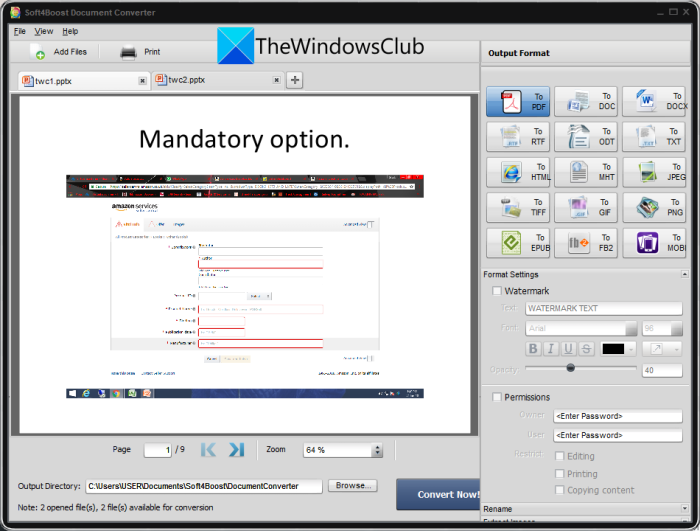
Vous pouvez essayer ce logiciel gratuit appelé Soft4Boost Document Converter pour convertir en bloc PowerPoint en PDF sous Windows 11/10 . Il s'agit d'un convertisseur de documents par lots gratuit dédié qui vous permet de convertir différents types de documents en masse. Vous pouvez convertir des présentations PowerPoint , y compris (PowerPoint)PPT , PPTX , PPS et PPSX(PPS, and PPSX) en PDF et d'autres formats de fichiers tels que DOC , DOCX , Images , etc. Il vous permet même de lire les présentations PowerPoint source avant la conversion.
Comment convertir par lots PowerPoint ( PPT ) en PDF dans Soft4Boost Document Converter :
Voici les étapes manuelles pour convertir plusieurs fichiers de présentation PowerPoint en documents (PowerPoint)PDF dans ce logiciel gratuit de conversion de documents :
- Téléchargez et installez Soft4Boost Document Converter .
- Démarrez le logiciel.
- Importez plusieurs fichiers PPT et PPTX.
- Sélectionnez PDF comme format de sortie.
- Configurez les options de sortie PDF.
- Entrez(Enter) l'emplacement de sortie et appuyez sur le bouton Convertir maintenant.(Convert)
Laissez-nous vérifier les étapes ci-dessus pour effectuer la conversion !
Tout d'abord, téléchargez et installez le convertisseur de documents Soft4Boost(Soft4Boost Document Converter) sur votre PC. Ensuite, lancez l' interface graphique(GUI) principale de ce logiciel.
Maintenant, cliquez sur le bouton Ajouter des fichiers(Add Files) et importez plusieurs fichiers PowerPoint dans ce logiciel gratuit. Vous pourrez visualiser le contenu des fichiers source sur l'interface principale. Il vous permet d'effectuer un zoom avant/arrière et de naviguer dans les pages de diapositives PPT .
Ensuite, dans la section Format de sortie(Output Format) du panneau de droite, sélectionnez l' option Vers PDF . (To PDF)Après cela, vous pouvez configurer les options de sortie, notamment ajouter un filigrane et protéger par mot de passe le PDF de sortie .
Enfin, indiquez l'emplacement du dossier de sortie, puis appuyez sur le bouton Convertir maintenant(Convert Now) pour démarrer le processus de conversion PPT en PDF par lots.(PDF)
Ce logiciel pratique peut être téléchargé ici(from here) .
Voir : (See:) Comment lier des objets PPT ou PDF dans un document Word.
2] Créateur de 7 PDF
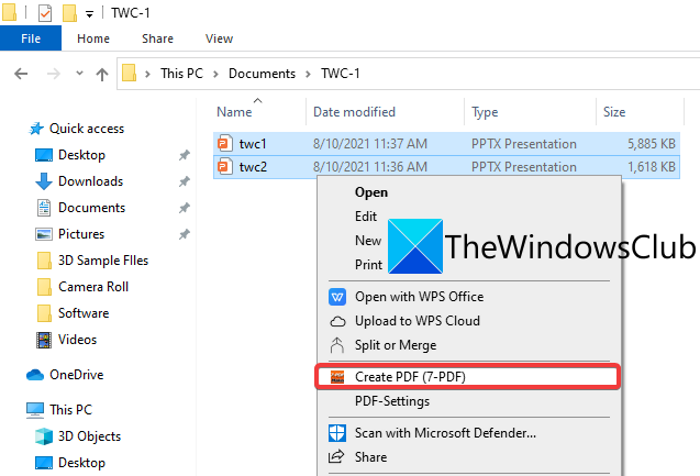
7- PDF Maker est un logiciel de création de PDF gratuit que vous pouvez utiliser pour regrouper des PPT en PDF . Il vous permet de convertir par lots une variété de formats de fichiers, notamment Word , Images , Excel et bien d'autres fichiers en documents PDF . Vous pouvez accéder à ce logiciel gratuit à partir du menu contextuel du clic droit car il s'intègre à l' explorateur de fichiers(File Explorer) .
Comment convertir par lots PowerPoint en PDF à partir du menu contextuel du clic droit à l'aide de 7-PDF Maker :
Vous pouvez suivre les étapes ci-dessous pour convertir plusieurs PowerPoint en PDF à partir du menu contextuel du clic droit à l'aide de 7-PDF Maker :
- Téléchargez et installez 7-PDF Maker.
- Démarrez l'interface graphique de ce logiciel.
- Définissez(Set) les configurations de sortie PDF .
- Accédez aux fichiers PowerPoint.
- Sélectionnez les fichiers PowerPoint d'entrée.
- Faites un clic droit sur les fichiers.
- Cliquez(Click) sur l' option Créer un PDF(Create PDF) (7-PDF) pour convertir par lots.
Détaillons maintenant ces étapes !
Tout d'abord, téléchargez et installez le logiciel 7- PDF Maker sur un PC (Maker)Windows 11/10 . Vous pouvez ensuite lancer l'interface principale de 7- PDF Maker pour personnaliser les paramètres des fichiers PDF(PDFs) de sortie . Il vous permet de configurer des options telles que les paramètres d'image, les paramètres de sécurité PDF , la plage de pages, le (PDF-security)PDF balisé , l'exportation de signets, la création de PDF/A-1 , etc. Après avoir configuré ces options, cliquez sur le bouton Enregistrer les modifications(Save Changes) .
Maintenant, ouvrez l'explorateur de fichiers(open the File Explorer) et accédez aux fichiers PowerPoint source . Ensuite, sélectionnez les fichiers d'entrée PPT ou PPTX que vous souhaitez convertir par lots, puis cliquez dessus avec le bouton droit de la souris.
Après cela, dans le menu contextuel, appuyez sur l' option Créer un PDF (7-PDF)(Create PDF (7-PDF)) et le processus de conversion PowerPoint en PDF par lots démarrera . Il stocke les fichiers PDF(PDFs) de sortie dans le même dossier que les fichiers source.
Vous pouvez télécharger ce créateur de PDF à partir de (PDF)7-pdf.com .
Lire : (Read:) Meilleurs logiciels de conversion PowerPoint en image gratuits et outils en ligne.(Best free PowerPoint to Image converter software and online tools.)
3] Convertisseur de documents AVS
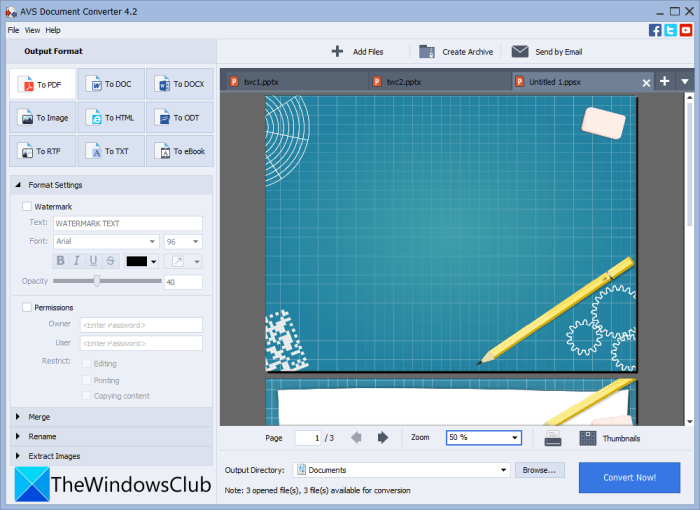
Essayez AVS Document Converter pour convertir plusieurs fichiers PowerPoint en (PowerPoint)PDF sous Windows 11/10 . Il s'agit d'un logiciel de conversion de documents par lots qui vous permet de convertir en masse des PPT , PPTX en PDF(PDFs) . Vous pouvez également convertir divers autres formats de documents en PDF tels que RTF , TXT , XPS , DOCX , DOC , DjVu , FB2 , MOBI , EPUB , TIFF, etc. Il vous permet de convertir des documents en fichiers séparés ou de fusionner tous les fichiers d'entrée en une seule sortie. Ainsi, vous pouvez convertir tous les PPT en fichiers (PPTs)PDF séparés ou les combiner tous en un seul document PDF .
Voici les principales étapes pour convertir par lots PPT ou PPTX en PDF à l' aide d' AVS Document Converter :
- Téléchargez et installez AVS Document Converter .
- Lancez le logiciel.
- Importez des présentations PowerPoint.
- Choisissez PDF comme format d'exportation.
- Configurez les paramètres de sortie PDF.
- Appuyez sur le bouton Convertir maintenant.
(Simply)Téléchargez et installez simplement AVS Document Converter , puis démarrez cette application sur votre PC. Maintenant, cliquez sur le bouton Ajouter des fichiers pour ajouter tous les fichiers (Add Files)PowerPoint source que vous souhaitez convertir en PDF . Vous pouvez afficher les fichiers tels qu'ils sont fournis avec un lecteur de documents intégré.
Ensuite, sélectionnez PDF comme format de sortie dans le panneau de gauche, puis configurez les paramètres de format(Format Settings) . Il vous permet de filigraner et d'ajouter un mot de passe aux PDF(PDFs) résultants .
Enfin, vous pouvez fournir l'emplacement de sortie, puis cliquer sur le bouton Convertir maintenant(Convert Now) pour démarrer le processus de conversion en masse.
Voir : (See:) Meilleur logiciel gratuit de conversion de PDF par lots vers Excel.(Best Free Batch PDF to Excel Converter software.)
4] online2pdf.com
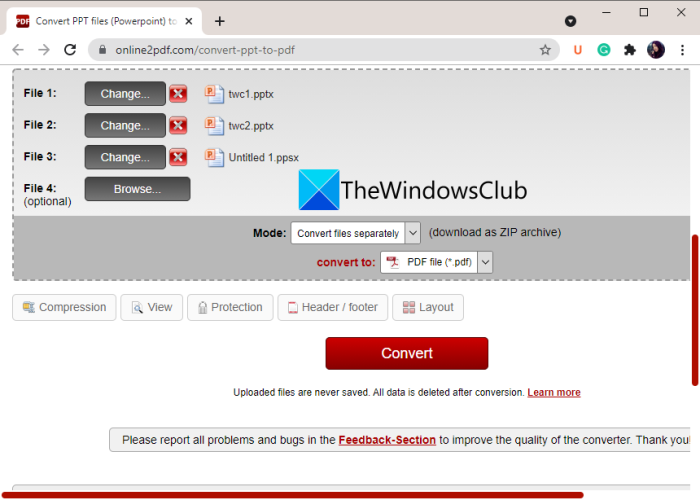
Si vous souhaitez convertir par lots PPT en PDF directement à partir d'un navigateur Web, vous pouvez utiliser online2pdf.com. Il s'agit d'un outil en ligne dédié qui vous permet de convertir en bloc des fichiers au format PDF(PDF) . En l'utilisant, vous pouvez également faire pivoter des pages PDF , fusionner des PDF(PDFs) , déverrouiller des PDF(PDFs) , modifier des PDF(PDFs) et bien plus encore. Laissez-nous découvrir comment vous pouvez convertir un ensemble de plusieurs présentations PowerPoint en (PowerPoint)PDF(PDFs) à la fois.
Comment convertir par lots PPT en PDF en ligne :
Voici les étapes de base pour convertir plusieurs PowerPoint en PDF en ligne :
- Tout d'abord, lancez un navigateur Web.
- Maintenant, ouvrez ce site Web(this website) .
- Ensuite, choisissez les fichiers PowerPoint source .
- Après cela, sélectionnez le format de sortie au format PDF .
- Ensuite, définissez le mode de conversion sur Convertir les fichiers séparément(Convert files separately) . Si vous souhaitez fusionner tous les fichiers d'entrée en un seul PDF , sélectionnez le mode Fusionner(Merge) .
- Maintenant, configurez certaines options de sortie telles que la compression, l'en-tête et le pied de page, les options de sécurité PDF , etc.
- Enfin, appuyez sur le bouton Convertir(Convert) pour démarrer le processus de conversion PPT en PDF par lots.(PDF)
Une fois la conversion terminée, vous pourrez télécharger les PDF(PDFs) résultants .
5] pdf2go.com
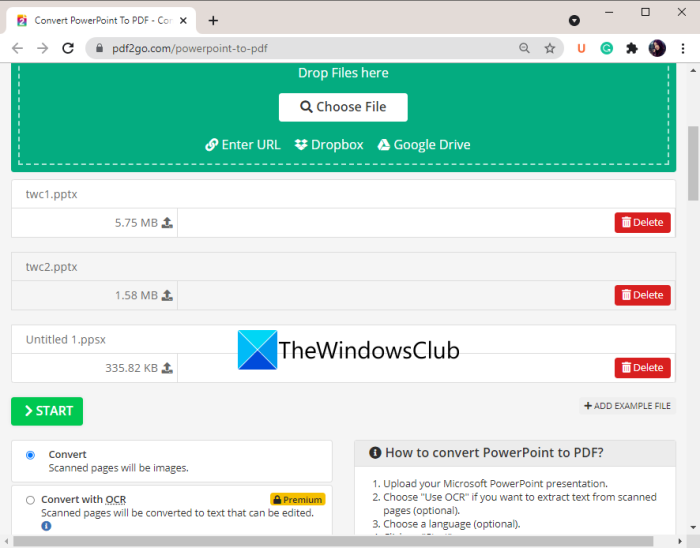
Un autre outil en ligne que vous pouvez essayer de convertir par lots PowerPoint en PDF est pdf2go.com. Il s'agit d'un service Web facile à utiliser qui fournit la conversion ainsi que d'autres outils PDF tels que (PDF)Merge PDF , Split PDF , Compress PDF , Protect PDF , Repair PDF , Rotate PDF pages, etc. Voyons maintenant les étapes pour effectuer la conversion par lots en l'utilisant.
- Tout d'abord, lancez un navigateur Web.
- Rendez-vous ensuite sur le site(website) pdf2go.com . Assurez-vous que vous êtes sur sa page PowerPoint en PDF .
- Maintenant, choisissez des fichiers PPT ou PPTX enregistrés localement ou téléchargez des fichiers d'entrée depuis URL , Dropbox ou Google Drive .
- Ensuite, configurez les paramètres PDF facultatifs tels que la version (PDF)PDF et l'option de désalignement.
- Enfin, appuyez sur le bouton Convertir et il convertira par lots (Convert)PPT en PDF .
Vous pouvez télécharger les PDF(PDFs) résultants une fois la conversion terminée.
Lire : (Read:) Comment convertir des fichiers texte en PDF avec un simple glisser-déposer.(How to convert Text files to PDFs with simple Drag and Drop.)
Comment enregistrer plusieurs diapositives PowerPoint en un seul (PowerPoint)PDF ?
Vous pouvez facilement enregistrer plusieurs diapositives PowerPoint en un seul (PowerPoint)PDF dans Windows 11/10 . Pour cela, utilisez l' application Microsoft PowerPoint . Ouvrez simplement(Just) votre fichier de présentation avec plusieurs diapositives, puis cliquez sur l' option File > ExportDéfinissez le format de sortie sur PDF , puis enregistrez l'intégralité de la présentation dans un seul document PDF de plusieurs pages .
Pouvez-vous convertir plusieurs fichiers en PDF à la fois ?
Oui, vous pouvez convertir plusieurs fichiers en PDF à la fois. Nous avons mentionné certains logiciels gratuits et services en ligne à l'aide desquels vous pouvez convertir plusieurs fichiers en PDF à la fois. Si vous souhaitez convertir plusieurs fichiers de documents au format PDF(PDF) , vous pouvez utiliser Soft4Boost Document Converter ou AVS Document Converter dont nous avons parlé plus haut dans cet article. De plus, des sites Web gratuits comme pdf2go.com ou online2pdf.com vous permettent également de convertir par lots divers fichiers en documents PDF à la fois.
Comment combiner des fichiers PDF dans (PDF)Windows 10 ?
Vous pouvez combiner des fichiers PDF en un seul document sur (PDF)Windows 10 OC à l'aide d'un outil tiers. Il existe des sites Web et des logiciels gratuits comme PDFSam , PDF24 Creator , Combine PDF ou iLovePDF pour combiner ou fusionner des PDF(PDFs) en un seul. Vous pouvez également vous référer à ce tutoriel pour combiner des fichiers PDF(this tutorial to combine PDF files) .
C'est ça! J'espère que cet article vous aidera à convertir en bloc PowerPoint en PDF sous Windows 11/10 .
Lecture connexe : (Related read:) Comment convertir des diapositives PowerPoint en un GIF animé.(How to convert PowerPoint Slides to an animated GIF.)
Related posts
Convert PDF à PPT (PowerPoint) en utilisant ces software & online tools gratuits
Qu'est-ce qu'un PPS file? Comment convertir PPS en PDF dans Windows 11/10?
Comment convertir PDF en MOBI sur Windows 10
Ouvrez .hlp Fichiers avec WinHlp32.exe sur Windows 10; Convert HLP à CHM
Comment convertir PDF document en Mentalage TIFF image dans Windows
Comment modifier ou ajouter Metadata aux fichiers Photos & Video dans Windows 10
Best gratuit Universal File Viewer software pour Windows 10
Comment changer File and Folder permissions dans Windows 11/10
Junk Files dans Windows 10: Que pouvez-vous supprimer en toute sécurité?
Créer une liste de Files and Folders en utilisant FilelistCreator pour Windows 10
Correction Impossible d'imprimer des fichiers PDF à partir d'Adobe Reader
Qu'est-ce que LRC file? Comment créer un LRC file dans Windows 11/10?
Comment supprimer Files and Folders dans Windows 10
Comment convertir MIDI en MusicXML dans Windows 11/10
PDF à JPG Expert: Convert PDF Files dans JPG Images
Comment convertir DWG en PDF dans Windows 11/10
Qu'est-ce que twain_32.dll dans Windows? Est-ce un virus?
Quels sont les fichiers Windows Installer Patch (.MSP)? Pouvez-vous les supprimer?
Delete Files Permanently en utilisant File Shredder software pour Windows
Comment changer Ownership d'un File or Folder dans Windows 11/10
